Command Prompt (CMD) đã tồn tại từ thời Windows NT và là một công cụ quen thuộc với hầu hết người dùng Windows. Đây là một công cụ giao diện dòng lệnh (CLI) mạnh mẽ, cho phép bạn tương tác với máy tính bằng các lệnh dựa trên văn bản thay vì giao diện đồ họa. CMD được giới thiệu vào những năm 1980. Đến năm 2006, Microsoft công bố PowerShell, một công cụ CLI khác không chỉ đa nền tảng mà còn đủ mạnh để quản lý theo chương trình tất cả các phiên bản Windows hiện đại cũng như nhiều nền tảng khác. Trong bài viết này, chúng ta sẽ cùng khám phá 6 lý do tại sao PowerShell vượt trội hơn CMD, giúp bạn hiểu rõ hơn về tiềm năng của công cụ dòng lệnh hiện đại này và cách nó có thể nâng cao hiệu suất làm việc của bạn trong môi trường công nghệ.
1. Khả năng Tương thích Đa nền tảng
Một trong những tính năng nổi bật của PowerShell là khả năng tương thích đa nền tảng. Không giống như Command Prompt chỉ giới hạn trên Windows, PowerShell hoạt động trên nhiều hệ điều hành khác nhau.
Các phiên bản đầu tiên của PowerShell chỉ hỗ trợ Windows. Tuy nhiên, kể từ phiên bản 6, PowerShell đã mở rộng hỗ trợ cho macOS và Linux. Khả năng tương thích đa nền tảng này không nhằm mục đích thay thế trải nghiệm shell gốc của macOS và Linux, mà để tạo điều kiện thuận lợi cho sự hợp tác trong các nhóm làm việc có môi trường hỗn hợp.
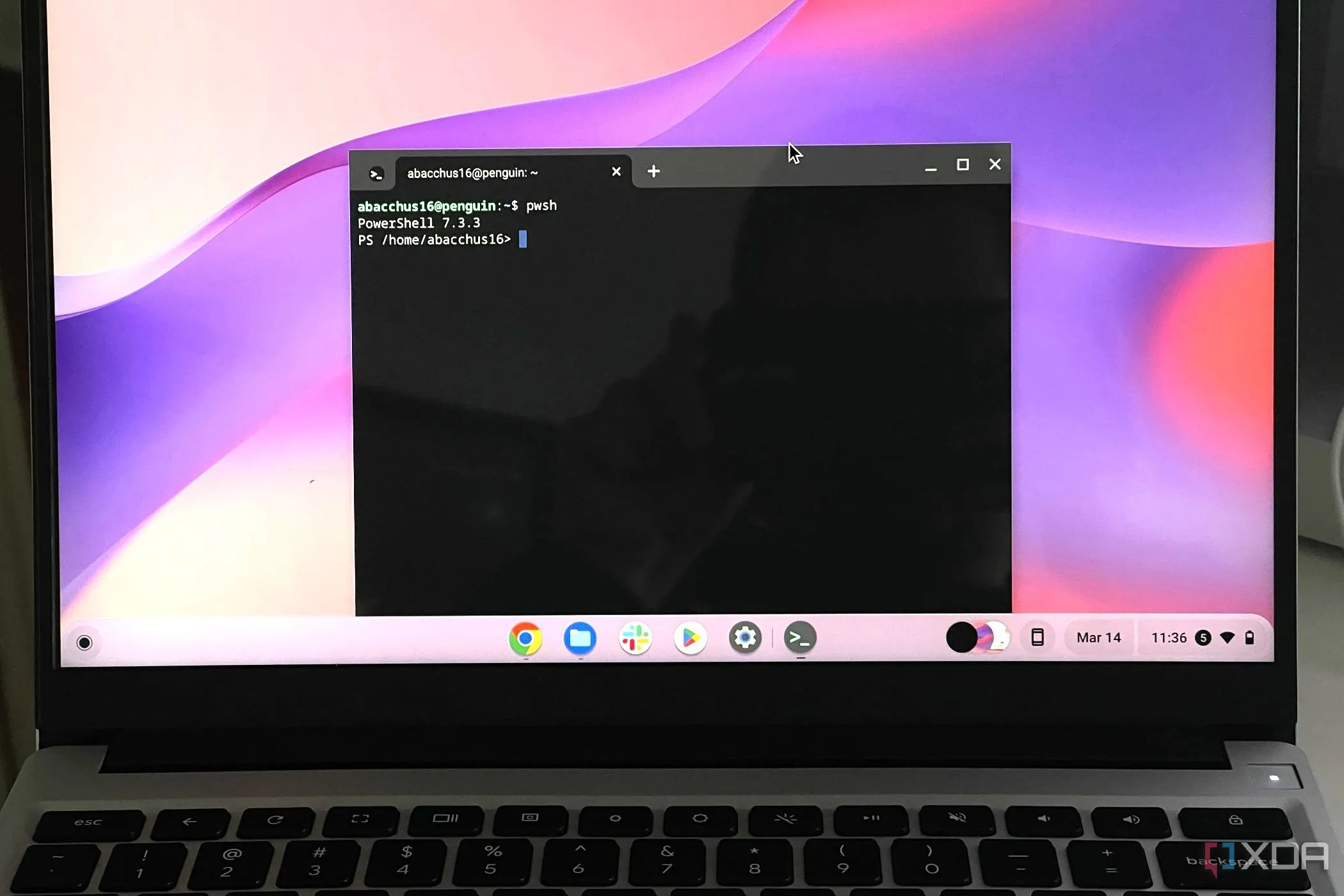 Giao diện PowerShell đang hoạt động trên hệ điều hành ChromeOS, minh họa khả năng tương thích đa nền tảng của PowerShell.
Giao diện PowerShell đang hoạt động trên hệ điều hành ChromeOS, minh họa khả năng tương thích đa nền tảng của PowerShell.
Cần lưu ý rằng dù PowerShell có mặt trên nhiều nền tảng, nó không cung cấp cùng một bộ tính năng ở mọi nơi. Một số tính năng có thể hoạt động khác nhau hoặc không khả dụng do sự khác biệt trong .NET Core và các hạn chế riêng của từng nền tảng. Microsoft đã thực hiện nhiều thay đổi khác để cải thiện khả năng tương tác của PowerShell trên các nền tảng không phải Windows.
2. Tính năng Ngôn ngữ Nâng cao
PowerShell sử dụng một ngôn ngữ lập trình tiên tiến hơn so với CMD. Trong khi Command Prompt chỉ giới hạn ở các lệnh cơ bản với ít tùy chọn, PowerShell cho phép bạn làm việc với biến, vòng lặp, câu lệnh điều kiện và hàm, giúp việc tạo các script phức tạp trở nên khả thi. Các lệnh trong PowerShell, được gọi là cmdlets, tuân theo định dạng Verb-Noun (Động từ-Danh từ), giúp dễ dàng hiểu được chức năng của từng lệnh. Ví dụ, để liệt kê các tệp trong một thư mục:
- Cmdlet của PowerShell:
Get-ChildItem C:UsersDocuments - Lệnh CMD:
dir C:UsersDocuments
Bạn có thể chạy từng cmdlet riêng lẻ, nhưng điều kỳ diệu thực sự xảy ra khi bạn kết hợp chúng để hoàn thành các tác vụ. Nhờ việc PowerShell sử dụng các “pipes” (ống dẫn), bạn có thể truyền đầu ra từ một cmdlet trực tiếp sang cmdlet tiếp theo, cho phép bạn xâu chuỗi chúng lại với nhau để thực hiện các tác vụ mạnh mẽ hơn.
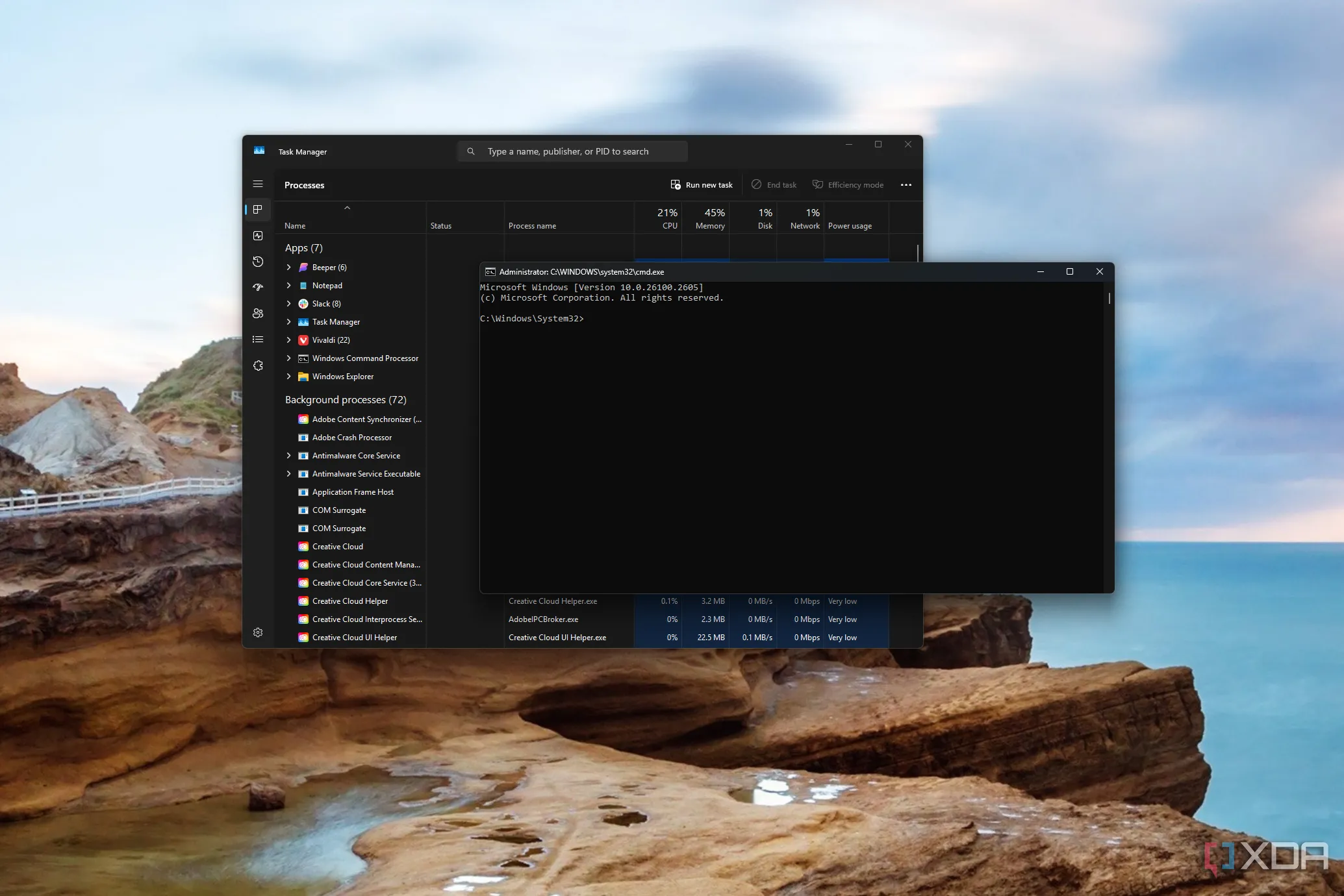 Cửa sổ Task Manager (Trình quản lý tác vụ) của Windows nằm cạnh cửa sổ Command Prompt đang chạy với quyền quản trị, thể hiện khả năng thực thi lệnh của CMD.
Cửa sổ Task Manager (Trình quản lý tác vụ) của Windows nằm cạnh cửa sổ Command Prompt đang chạy với quyền quản trị, thể hiện khả năng thực thi lệnh của CMD.
3. Tùy chọn Chuyển hướng Nâng cao
CMD hỗ trợ chuyển hướng đầu ra cơ bản, chẳng hạn như đọc từ và ghi vào một tệp, nhưng nó thiếu các tùy chọn chuyển hướng nâng cao mà hầu hết các trình thông dịch shell hiện đại cung cấp. PowerShell, mặt khác, có khả năng chuyển hướng mạnh mẽ hơn nhiều. Một tính năng quan trọng là khả năng đưa đầu ra của một lệnh vào một lệnh khác thông qua “pipe”. Ví dụ, nếu bạn muốn liệt kê tất cả các dịch vụ đang chạy trên hệ thống của mình bằng PowerShell, bạn có thể nhập:
Get-Service | Where-Object {$_.Status -eq "Running"}Lệnh này sẽ chỉ hiển thị các dịch vụ đang hoạt động, giúp dễ dàng lọc đầu ra theo cách mà CMD không thể thực hiện được một cách trực tiếp và hiệu quả.
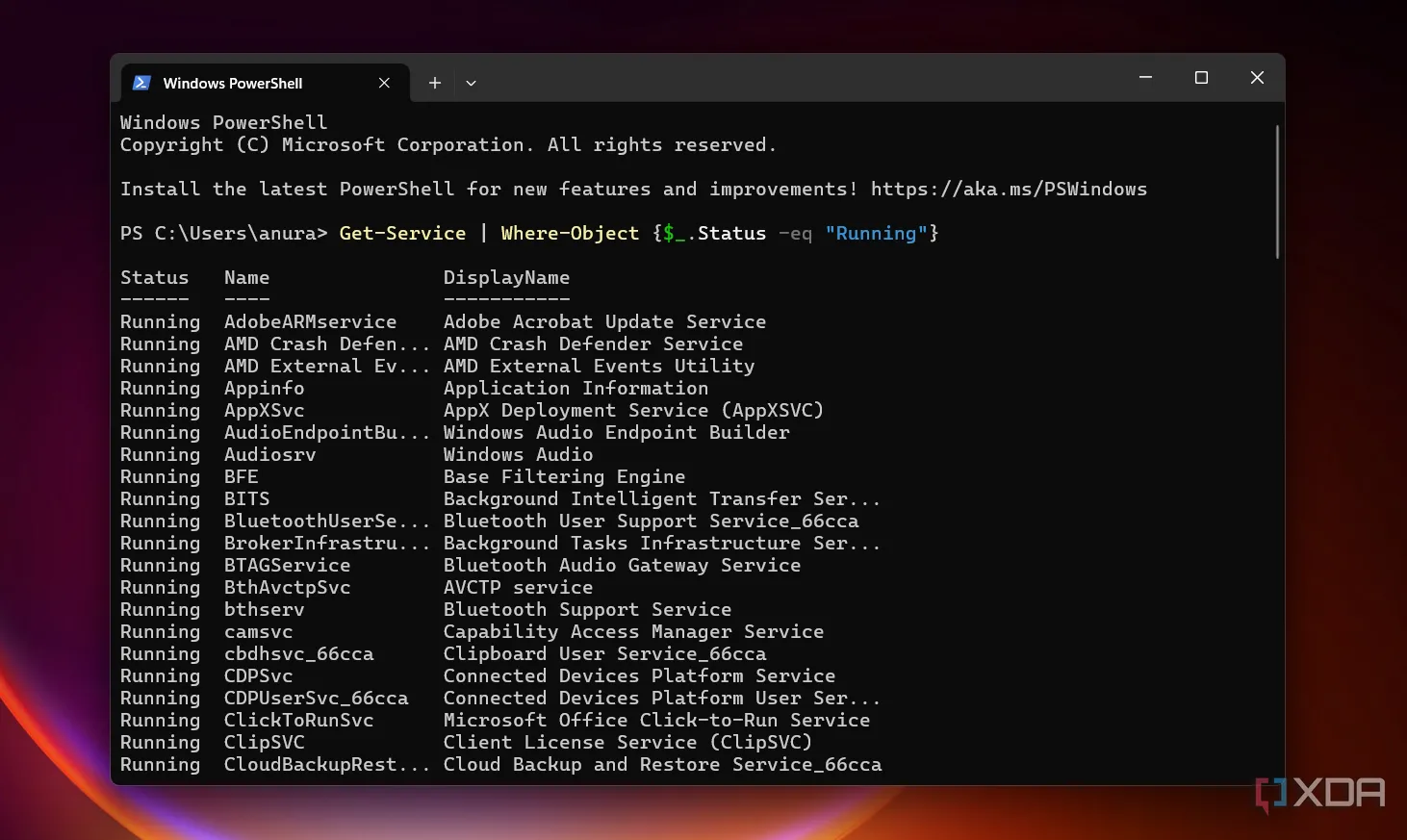 Màn hình giao diện PowerShell minh họa khả năng chuyển hướng và lọc dữ liệu bằng lệnh Get-Service và Where-Object, nhấn mạnh tính năng chuyển hướng nâng cao.
Màn hình giao diện PowerShell minh họa khả năng chuyển hướng và lọc dữ liệu bằng lệnh Get-Service và Where-Object, nhấn mạnh tính năng chuyển hướng nâng cao.
4. Đầu ra Hướng Đối tượng
Một trong những khác biệt chính giữa PowerShell và Command Prompt là cách chúng xử lý đầu ra. CMD xuất ra văn bản thuần túy, trong khi PowerShell xuất ra các đối tượng có thể được sắp xếp theo nhiều cách khác nhau — dưới dạng bảng, danh sách và tệp CSV. Điều này có nghĩa là thay vì xử lý các chuỗi văn bản, bạn có thể dễ dàng tương tác và thao tác trực tiếp với các thuộc tính của đối tượng.
Ví dụ, để liệt kê các tiến trình trong PowerShell dưới dạng bảng:
Get-Process | Format-Table -Property Name, Id, CPULệnh này định dạng đầu ra thành một bảng, hiển thị tên tiến trình, ID và mức sử dụng CPU.
Một ví dụ khác, để xuất danh sách dịch vụ ra tệp CSV:
Get-Service | Export-Csv -Path C:services.csv -NoTypeInformationLệnh này xuất danh sách dịch vụ vào một tệp CSV, giúp dễ dàng phân tích hoặc chia sẻ dữ liệu.
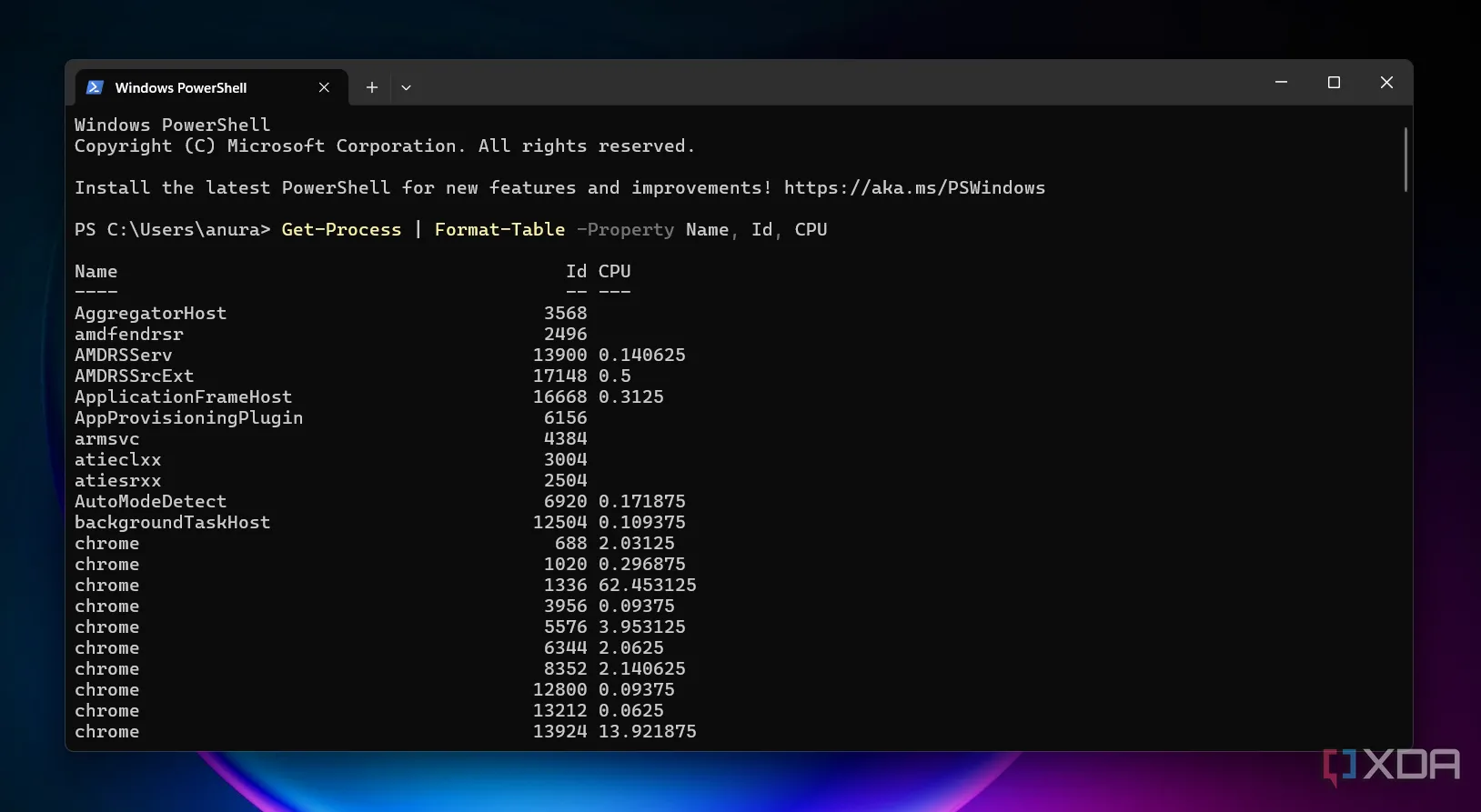 Giao diện PowerShell hiển thị đầu ra dạng bảng từ lệnh Get-Process, minh họa khả năng xử lý và định dạng dữ liệu hướng đối tượng của PowerShell.
Giao diện PowerShell hiển thị đầu ra dạng bảng từ lệnh Get-Process, minh họa khả năng xử lý và định dạng dữ liệu hướng đối tượng của PowerShell.
5. Tích hợp Liền mạch với Dịch vụ Microsoft
PowerShell tích hợp liền mạch với các dịch vụ của Microsoft như Azure, Active Directory và Office 365. Điều này khiến nó trở thành công cụ không thể thiếu đối với các quản trị viên hệ thống đang quản lý các môi trường quy mô lớn hoặc hạ tầng đám mây. CMD không có bất kỳ hỗ trợ gốc nào cho các dịch vụ trực tuyến hoặc công cụ đám mây của Microsoft. Vì nó không hỗ trợ các module, bạn sẽ cần dựa vào các script hoặc công cụ của bên thứ ba để kết nối với các dịch vụ này.
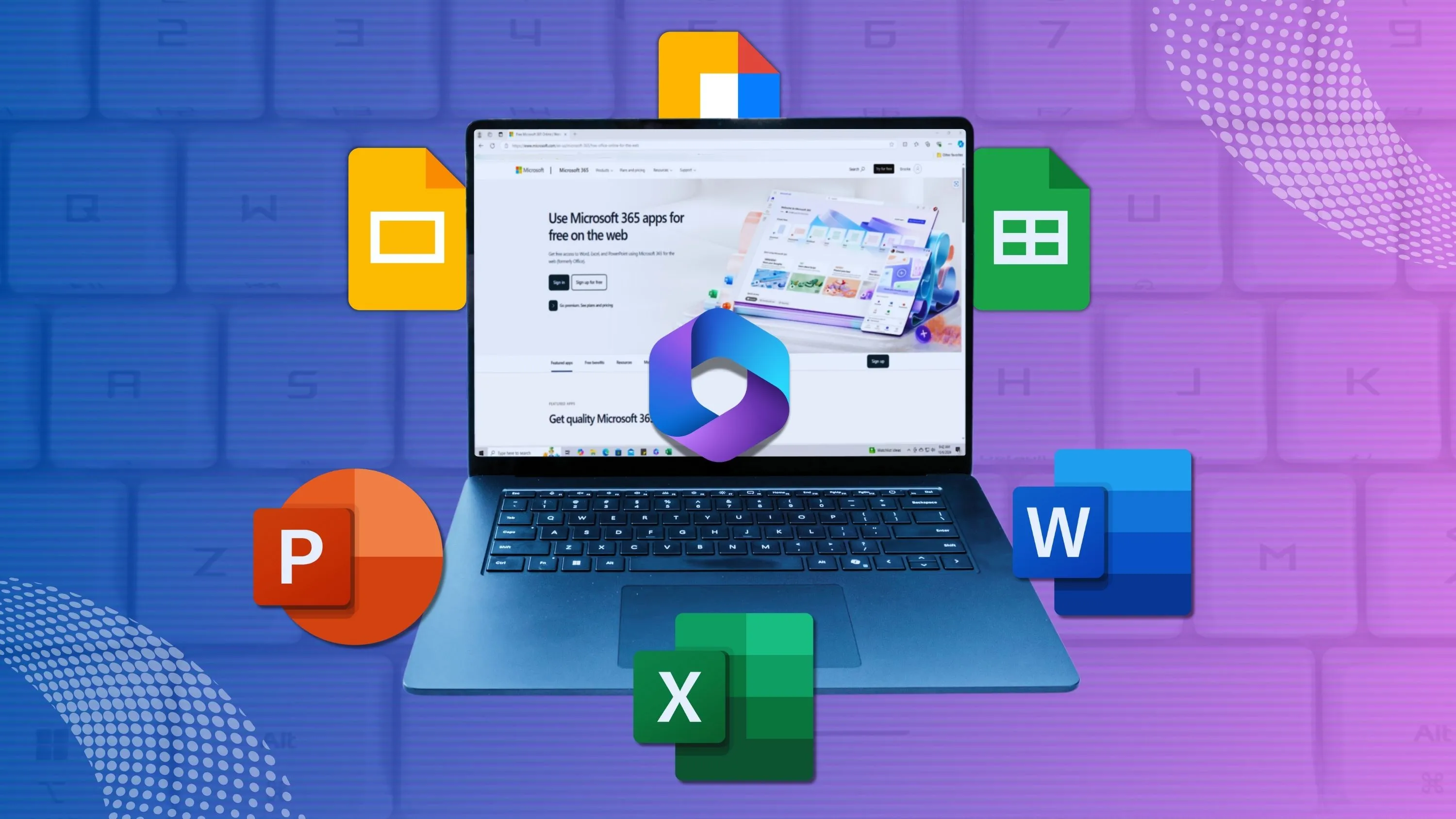 Màn hình laptop hiển thị trang chủ Microsoft 365 với các biểu tượng ứng dụng văn phòng, biểu trưng cho khả năng tích hợp liền mạch của PowerShell với các dịch vụ đám mây của Microsoft.
Màn hình laptop hiển thị trang chủ Microsoft 365 với các biểu tượng ứng dụng văn phòng, biểu trưng cho khả năng tích hợp liền mạch của PowerShell với các dịch vụ đám mây của Microsoft.
6. Truy cập Đầy đủ Thư viện .NET
Không giống như Command Prompt, vốn chỉ cung cấp quyền truy cập hạn chế vào các chức năng hệ thống, PowerShell có quyền truy cập đầy đủ vào các thư viện .NET. Điều này cho phép bạn kết nối và quản lý cơ sở dữ liệu, làm việc với các ứng dụng web và API, xử lý các thao tác tệp phức tạp, cũng như phân tích hoặc thao tác các định dạng dữ liệu như JSON và XML. Sự tích hợp này cũng cho phép PowerShell hỗ trợ các kịch bản scripting nâng cao, chẳng hạn như tự động hóa các dịch vụ đám mây, xây dựng các công cụ tùy chỉnh và thậm chí tạo giao diện đồ họa người dùng (GUI) cho các script.
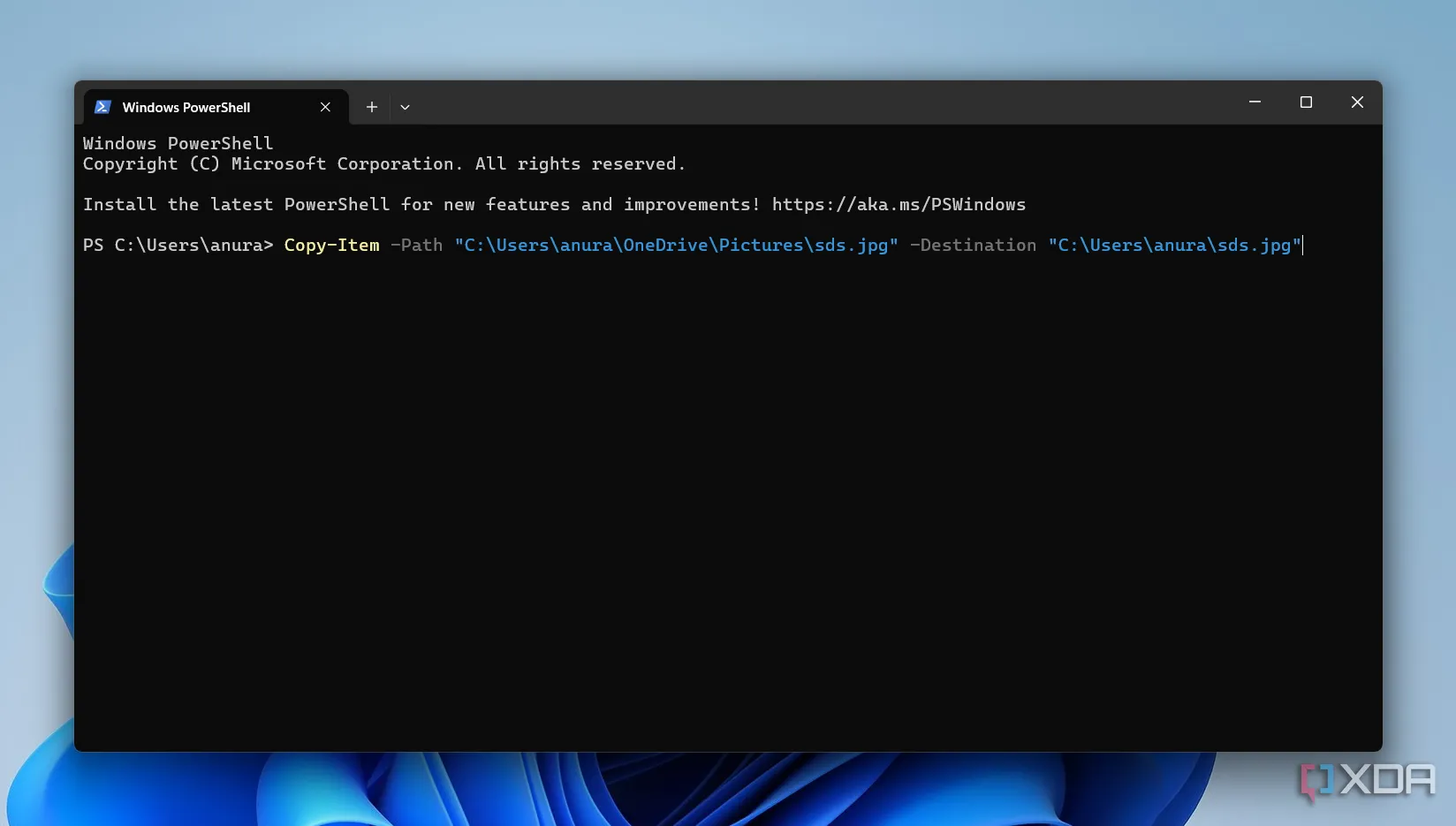 Cửa sổ PowerShell hiển thị lệnh Copy-Item, minh họa khả năng truy cập thư viện .NET và thực hiện các tác vụ quản lý file phức tạp.
Cửa sổ PowerShell hiển thị lệnh Copy-Item, minh họa khả năng truy cập thư viện .NET và thực hiện các tác vụ quản lý file phức tạp.
PowerShell là Lựa chọn Tối ưu
Mọi thứ mà CMD có thể làm, PowerShell đều có thể làm được, và còn hơn thế nữa. PowerShell bao gồm các cmdlet cho gần như mọi tác vụ quản trị mà bạn có thể cần. Ban đầu, nó có thể hơi choáng ngợp nếu bạn mới bắt đầu, nhưng một khi bạn đã nắm vững ngôn ngữ scripting, nó có thể giúp bạn tiết kiệm rất nhiều thời gian và công sức. Chúng tôi cũng đã tổng hợp một danh sách các lệnh và script PowerShell hữu ích khác đáng để bạn khám phá. Nếu bạn đang sử dụng Mac, hãy dành thời gian tìm hiểu cách sử dụng Terminal trên macOS để mở rộng kỹ năng dòng lệnh của mình.